如何创建一个以管理员权限运行 Visual Studio 的快捷方式?
实际上,我需要导航到 Visual Studio 开始菜单文件夹,右键点击图标并选择“以管理员身份运行”。
如何创建一个以管理员权限运行 Visual Studio 的快捷方式?
实际上,我需要导航到 Visual Studio 开始菜单文件夹,右键点击图标并选择“以管理员身份运行”。
右键单击快捷方式,选择“属性”。在“快捷方式”选项卡中,单击“高级”按钮(右下角)。勾选“以管理员身份运行”框。
我知道原帖是关于如何创建运行 VS 作为管理员的快捷方式,但使用以下步骤,您可以使 VS 始终以管理员身份启动。
要让 Visual Studio 在打开任何 .sln 文件时始终以管理员身份运行:
C:\Program Files (x86)\Common Files\Microsoft Shared\MSEnv\VSLauncher.exe。VSLauncher.exe,选择疑难解答兼容性。要让 Visual Studio 在直接打开 Visual Studio 时始终以管理员身份运行,对 DevEnv.exe 文件进行相同操作。 这些文件位于:
C:\Program Files (x86)\Microsoft Visual Studio 10.0\Common7\IDE\devenv.exe
C:\Program Files (x86)\Microsoft Visual Studio 11.0\Common7\IDE\devenv.exe
C:\Program Files (x86)\Microsoft Visual Studio 12.0\Common7\IDE\devenv.exe
C:\Program Files (x86)\Microsoft Visual Studio 14.0\Common7\IDE\devenv.exe
安装免费的VSCommands扩展程序(它在Visual Studio扩展程序库中),然后通过转到工具-> VSCommands->选项->IDE增强->常规,勾选 Always start Visual Studio with elevated permissions并单击保存按钮来配置其始终使用管理员权限启动Visual Studio。
注意: VSCommands目前不支持VS 2015,但他们的网站上说他们正在更新以支持VS 2015。
我更喜欢选项二,因为:
我需要的是一种以管理员身份运行Visual Studio解决方案文件(.sln)的方法。我找到了一个相当不错的方法...
将下面的内容放入名为RunAsAdministrator.reg的文件中:
Windows Registry Editor Version 5.00
[HKEY_CLASSES_ROOT\VisualStudio.Launcher.sln\Shell\runas\Command]
@="\"C:\\Program Files (x86)\\Common Files\\Microsoft Shared\\MSEnv\\VSLauncher.exe\" \"%1\""
双击文件来执行它。
现在,当你右键单击一个文件时,你将有运行管理员选项,如下所示:
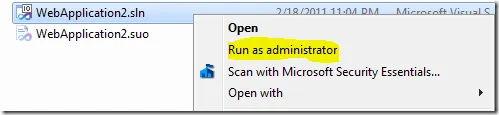
这里是由超棒的David Ebbo提供的完整故事:以管理员身份打开你的解决方案文件
现在当您使用此快捷方式时,它应该以管理员身份运行程序。
在 Visual Studio 2019 快捷方式上按下 Ctrl+Shift+单击似乎会以管理员模式打开 Visual Studio Professional 2019。